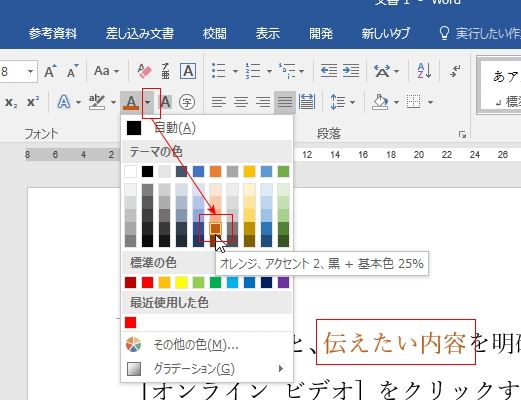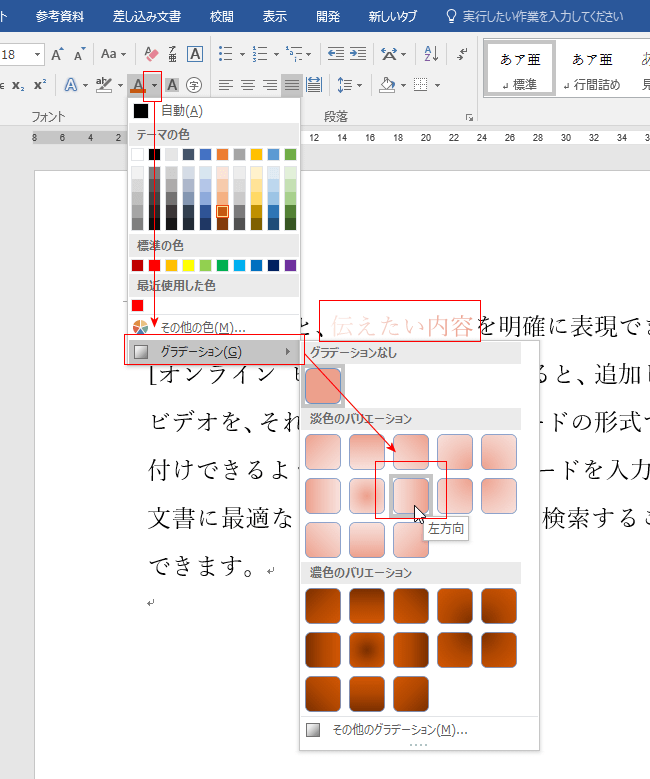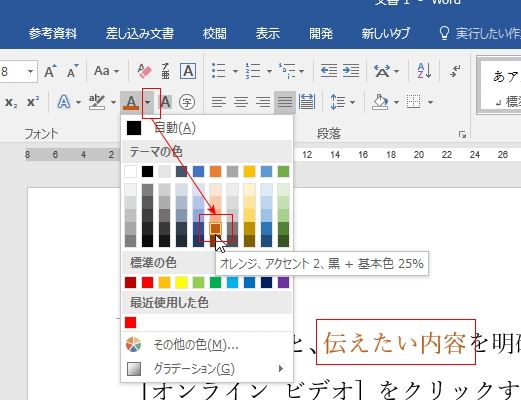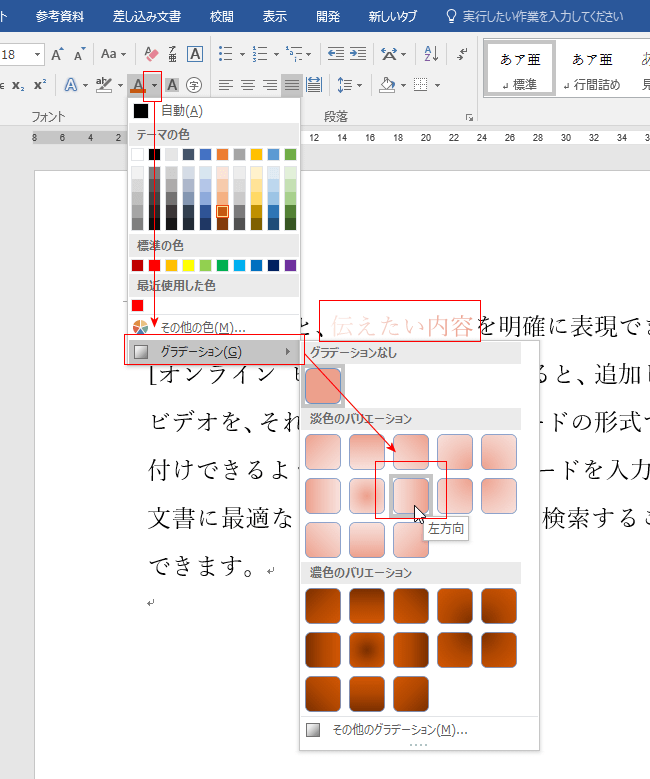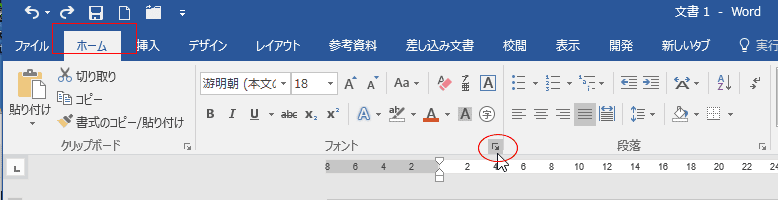-
よねさんのExcelとWordの使い方 »
-
Word 2016の使い方の目次 »
-
文字の書式設定の共通メニュー »
-
Word 2016でフォントの色を設定する
フォントの色を設定する Topへ
- 色を設定したい文字列を選択します。
[ホーム]タブの[フォントの色]ボタンをクリックすると、ボタンに表示されている色に設定されます。

- ボタンに表示されている色以外に設定したいときは、[フォントの色]の▼ボタンをクリックして、カラーパレットを表示します。
表示されてカラーパレットから設定する色を選択します。
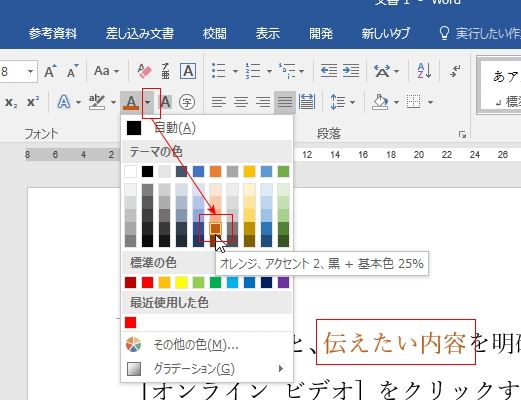
- グラデーションを設定したいときは、色を設定した後に、[フォントの色]の▼ボタンをクリックして、[グラデーション]を選択します。
表示された淡色のバリエーションや濃色のバリエーションから選択して、設定します。
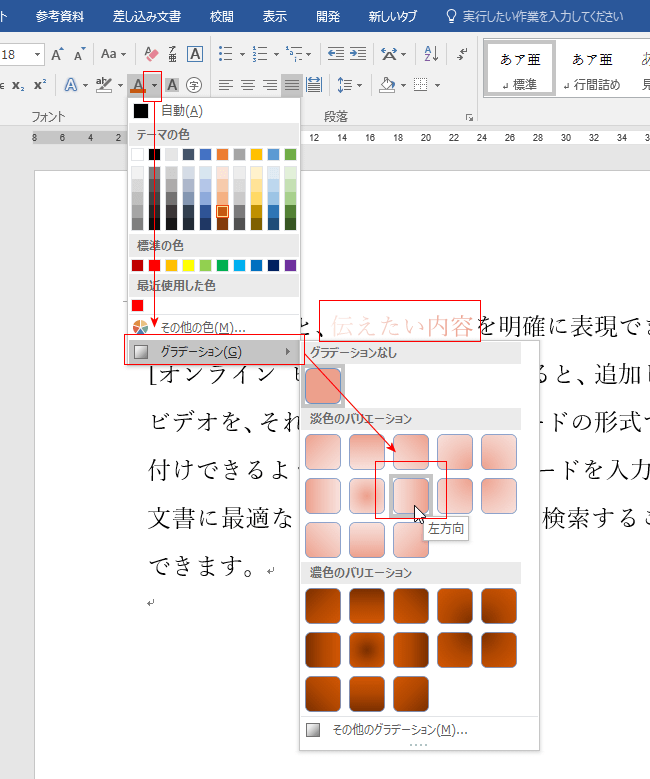
- その他のグラデーションを選択すると、文字の効果の設定が表示されます。
文字の塗りつぶしで、「塗りつぶし(グラデーション)」にチェックを入れ、細かな設定が可能になります。

-
フォントのダイアログボックスからも設定ができます。
- 文字列を選択します。
[ホーム]タブのフォントグループにあるダイアログボックス起動ツールをクリックします。
または、ショートカットキー[Ctrl]+[D] を使います。
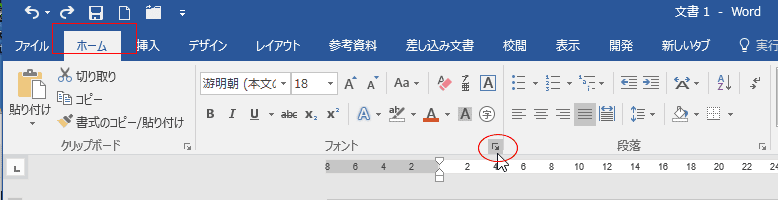
- フォントタブのフォントの色で色を選択します。
色のグラデーションを付けたい場合は、さらに、下の方にある[文字の効果]ボタンをクリックします。

- 文字の効果の設定が表示されます。
文字の塗りつぶしで、「塗りつぶし(グラデーション)」にチェックを入れ、細かな設定が可能になります。

スポンサードリンク
よねさんのExcelとWordの使い方|Word 2016の使い方の目次 |Word 2016でフォントの色を設定する